透视图表给数据处理确实带来的不可形容的便利。但做筛选时点那个勾勾确实麻烦,不够爽。今天分享下用控件来控制数据筛选带来的不一样体验。
下面透视图中的滚动条控件就可控制图表显示数据的天数。
例如点滚动条到8天,就可按滚动条的天数更新图表Data选取最近8天的数据。
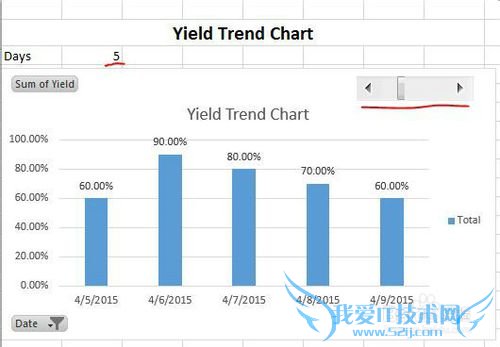
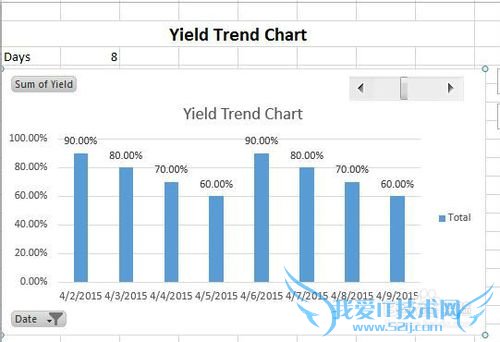
前期准备工作(包括相关工具或所使用的原料等)
Excel2013详细的操作方法或具体步骤
先在表单"Raw data"内建立原始数据表。
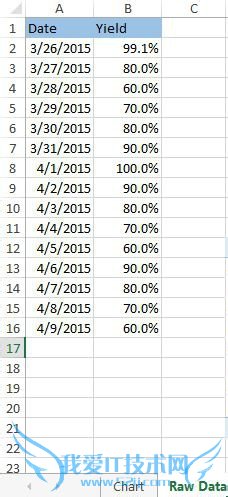
用范围"Data"来定义原始数据表用于自动更新后续填入的数据到图表。
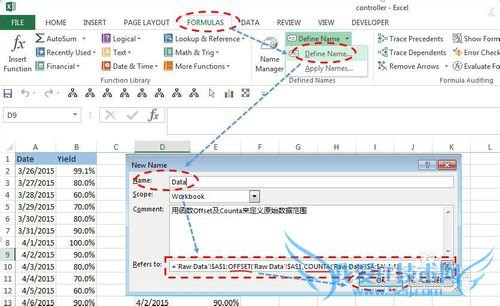
添加透视图表。
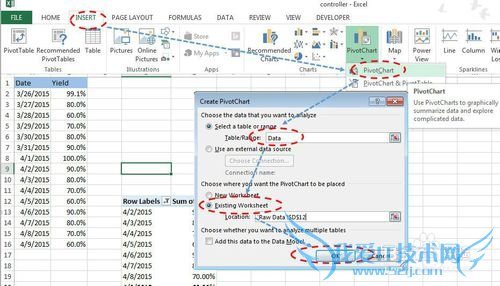
将透视图按如下图示整理并将透视图移到新建的工作表单"Chart"内。
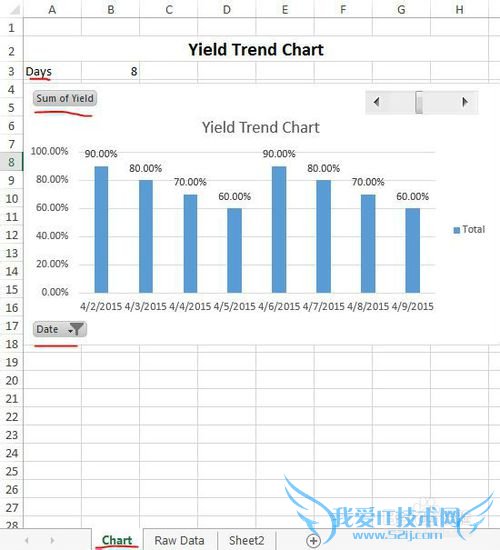
添加滚动条“Scroll Bar 1"并设置调整间距。
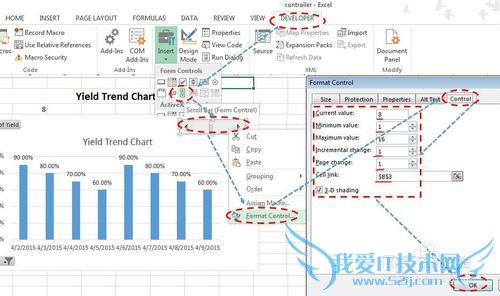
录制一个名为"Scrollbarclick" 的空宏。
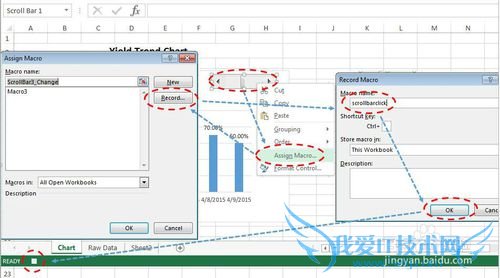
打开录制的"Scrollbarclick"空宏,并填入如下代码。
Dim i
Dim j
Dim h
'更新最大天数
Sheets("Raw Data").Select
j=[b65536].End(3).Row
ActiveWorkbook.RefreshAll
Sheets("Chart").Select
ActiveSheet.Shapes.Range(Array("Scroll Bar 1")).Select
With Selection
.Max=j
End With
'根据Scroll Bar 1值的天数来刷新图表内显示天数
Sheets("Raw Data").Select
ActiveSheet.PivotTables("PivotTable1").PivotFields("Date").ClearAllFilters
For i=2 To j - Sheets("Chart").Range("B3").Value
h=Sheets("Raw Data").Range("A" & i).Value
Sheets("Chart").Select
ActiveSheet.ChartObjects("Chart 1").Activate
With ActiveChart.PivotLayout.PivotTable.PivotFields("Date")
.PivotItems(h).Visible=False
End With
Next i
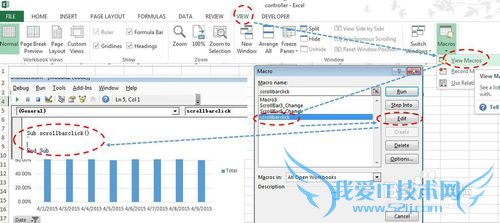
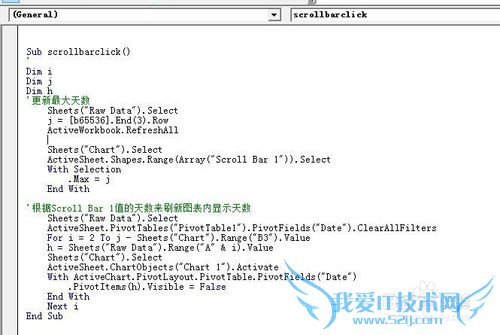
完工。点滚动条验证下。
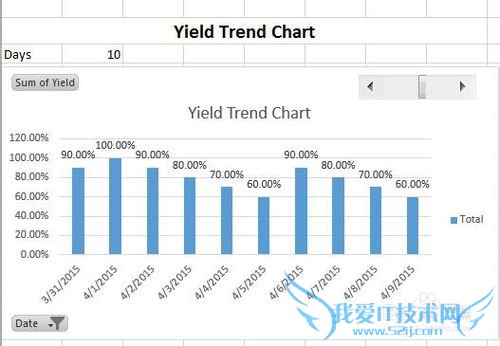
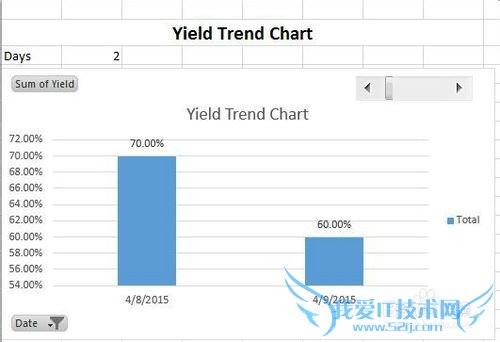
注意事项
如若此经验有所帮助,烦请点击右上角大拇指或五角星支持。经验内容仅供参考,如果您需解决具体问题(尤其法律、医学等领域),建议您详细咨询相关领域专业人士。作者声明:本教程系本人依照真实经历原创,未经许可,谢绝转载。- 评论列表(网友评论仅供网友表达个人看法,并不表明本站同意其观点或证实其描述)
-
